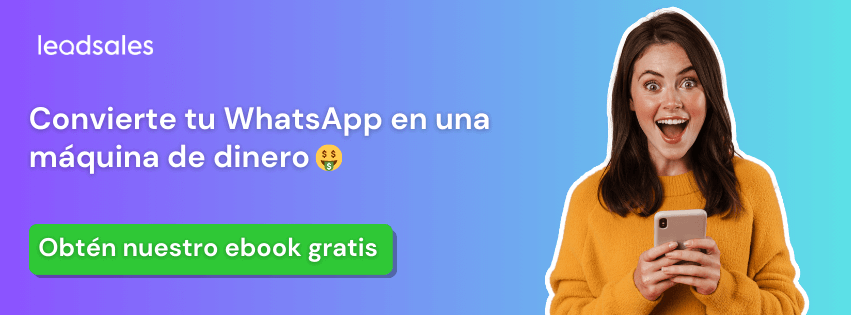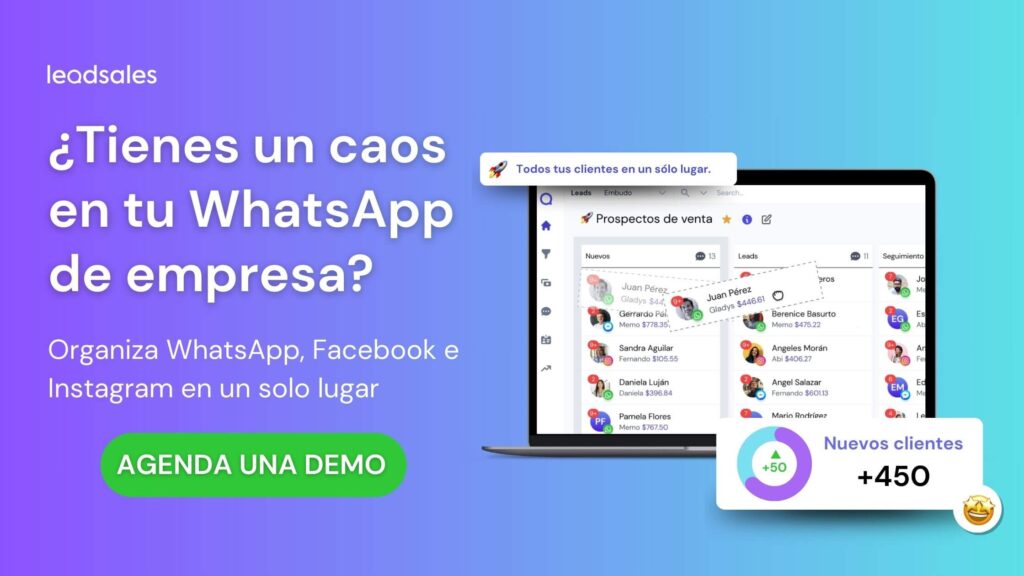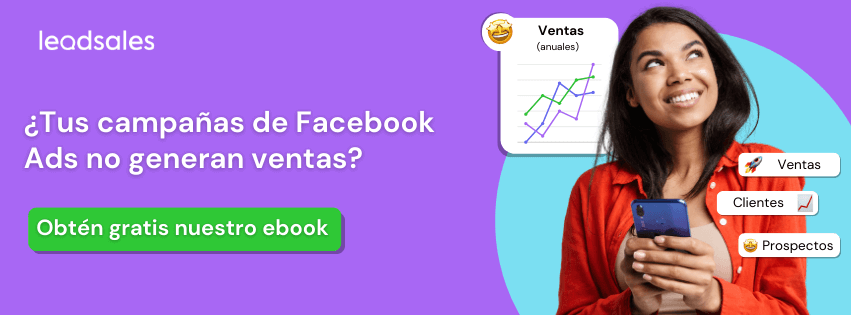Con la app de WhatsApp Business, cualquier negocio puede crear un perfil profesional desde su teléfono en minutos y compartirlo en redes sociales para ampliar su audiencia. Aunque los smartphones son prácticos, muchos negocios prefieren usar computadoras para agilizar procesos. Aquí es donde WhatsApp Business Web puede ayudarte.
Esta versión te permite seguir utilizando tu cuenta de WhatsApp Business desde tu PC, ofreciéndote la posibilidad de responder a tus clientes de manera rápida y personalizada sin limitarte solo al smartphone. Los procesos en los negocios deben ser eficientes; por eso, hoy te enseñaremos cómo abrir WhatsApp Business Web y a configurarlo desde la PC.
Paso a paso para abrir WhatsApp Business en la computadora
Para comenzar a usar WhatsApp Business en tu computadora, el primer paso es descargar e instalar la aplicación de escritorio de WhatsApp. Aunque no existe una versión específica de WhatsApp Business para computadoras, la aplicación de WhatsApp convencional te permitirá gestionar tu cuenta empresarial:
1. Descarga e instala la app de WhatsApp Business Escritorio.
- Visita la Microsoft Store si usas Windows, la App Store para macOS, o la página oficial de descarga de WhatsApp.
- Haz clic en ‘Descargar‘ y espera hasta que se complete el proceso de instalación.
- Una vez instalada, abre la aplicación de WhatsApp Escritorio y pulsa ‘Comenzar’.
- Verás un código QR en la pantalla, el cual será necesario para vincular tu cuenta de WhatsApp Business.
2. Configura WhatsApp Business en tu computadora
El segundo paso es configurar tu cuenta de WhatsApp Business para que puedas gestionarla desde tu computadora:
- Abre la aplicación WhatsApp Business en tu teléfono móvil.
- En Android, haz clic en ‘Ajustes’; en iOS, selecciona ‘Configuración‘.
- Elige la opción ‘Dispositivos Vinculados‘ para preparar tu teléfono para vincularlo con la versión de escritorio.
3. Inicia sesión en tu cuenta de WhatsApp Business
Finalmente, para acceder a tu cuenta desde la computadora, necesitarás vincular tu dispositivo móvil con la aplicación de escritorio:
- Dirige la cámara de tu dispositivo móvil hacia el código QR mostrado en la pantalla de tu computadora.
- Tras escanear el código, tu cuenta de WhatsApp Business se abrirá automáticamente en tu computadora, permitiéndote ver todo tu historial de mensajes.
¡Listo! Ahora puedes usar tu cuenta de WhatsApp Business desde tu computadora. Puedes utilizar tu cuenta en hasta cuatro dispositivos vinculados simultáneamente sin necesidad de mantener tu teléfono principal conectado, aunque es necesario iniciar sesión en tu teléfono cada 14 días para mantener activa la conexión de los dispositivos vinculados.
Funcionalidades de WhatsApp Business en PC
Al igual que la versión para teléfonos móviles, la aplicación de WhatsApp para computadoras ofrece diversas funcionalidades que permiten optimizar la comunicación con tus clientes. Estas son algunas de ellas:
1. Gestión de mensajes
Mantener una comunicación eficiente es esencial para cualquier negocio que desea convertir conversaciones en ventas, y WhatsApp Business en PC facilita esta tarea con una interfaz fácil de usar para enviar y recibir mensajes.
Al abrir WhatsApp Business en tu computadora, encontrarás todo tu historial de mensajes sincronizado y visible en una columna a la izquierda de tu pantalla. Para enviar un mensaje:
- Haz clic en el nombre del contacto. Aparecerá una ventana de chat a la derecha.
- Haz clic en la barra de mensajes.
- Escribe tu mensaje y luego haz clic en la flecha al lado derecho de la barra para enviarlo.
Puedes grabar notas de voz, adjuntar documentos y fotos, y enviar emojis. Todas estas funciones están disponibles en la barra de mensajes. Y si necesitas escribir a un contacto no reciente, utiliza la función ‘Buscar o iniciar nuevo chat’ en la barra de búsqueda y escribe el nombre del contacto.
2. Automatización de respuestas
Automatizar respuestas te permite manejar comunicaciones de manera más eficiente, especialmente fuera del horario laboral o cuando recibes muchos mensajes. Para configurar esta funcionalidad, sigue estos pasos:
- En WhatsApp Business, ve a ‘Configuración’.
- Elige ‘Herramientas para la empresa‘ y a continuación, haz clic en ‘Respuestas rápidas‘.
- Pulsa el icono ‘+’ para crear una nueva respuesta rápida.
- Escribe el mensaje que deseas automatizar. Ten en cuenta que en la versión para PC no se pueden adjuntar imágenes.
- Establece un atajo de teclado para activar rápidamente la respuesta.
- Guarda la configuración.
También puedes aprender cómo programar mensajes en WhatsApp Business.
3. Estadísticas y análisis
Las estadísticas te permiten monitorear y mejorar la interacción con tus clientes al proporcionarte datos valiosos sobre el rendimiento de tus mensajes. Para acceder a estos datos debes seguir estos pasos:
- Haz clic en ‘Ajustes’ o entra en ‘Configuración’ desde tu dispositivo móvil.
- Selecciona ‘Herramientas para la empresa’ y luego ‘Estadísticas’.
- Aquí podrás ver cuántos mensajes se han enviado, entregado, leído y recibido, permitiéndote evaluar la efectividad de tu comunicación.
Conoce más sobre las estadísticas de WhatsApp Business.
Preguntas frecuentes (FAQ) sobre WhatsApp Business Web
¿Es necesario tener una cuenta de WhatsApp Business en el teléfono para usar la versión web?
Sí, es necesario. Para acceder a tu cuenta de WhatsApp Business desde la computadora, debes sincronizarla escaneando un código QR desde tu dispositivo móvil. Esto permite que la versión web funcione como una extensión de tu cuenta móvil, manteniendo todas tus comunicaciones alineadas y accesibles desde múltiples dispositivos.
¿Puedo utilizar WhatsApp Business en múltiples dispositivos al mismo tiempo?
Sí, puedes usar tu cuenta de WhatsApp Business en hasta cuatro dispositivos vinculados simultáneamente, además de tu teléfono. Para vincular cada nuevo dispositivo, simplemente escanea el código QR con tu teléfono desde la aplicación de WhatsApp Business.
¿Es seguro utilizar WhatsApp Business en la computadora para mis datos empresariales?
Utilizar WhatsApp Business en la computadora es seguro, pero debes tomar precauciones adicionales, especialmente en computadoras compartidas:
- Asegúrate de cerrar sesión correctamente y desconectar la aplicación cuando no esté en uso para proteger tu privacidad y seguridad.
- Guarda y comparte solo los medios para los que tienes permiso y evita usar la aplicación con fines malintencionados.
- Nunca compartas tu información de inicio de sesión o detalles personales con alguien que afirme ser de WhatsApp o cualquier otro servicio.
¿Se pueden realizar llamadas de voz o videollamadas a través de la versión web de WhatsApp Business?
Sí, es posible hacer llamadas de voz y videollamadas gratuitas a tus contactos con WhatsApp Web. Pero esta función está disponible para computadoras con las siguientes especificaciones:
- Windows 10 versión 1903 de 64 bits o posterior y macOS 11 o posterior.
- Necesitarás un dispositivo de salida de audio y un micrófono para llamadas de voz y video, además de una cámara para videollamadas.
- También debes permitir que WhatsApp acceda al micrófono y a la cámara de tu computadora.
¿Qué ventajas ofrece la versión web de WhatsApp Business en comparación con la aplicación móvil?
La versión web ofrece varias ventajas con respecto a la versión para teléfonos que pueden ayudarte a mejorar tu comunicación de forma rápida y gratuita. Algunas de ellas son:
- Espacio para multitarea: mantén WhatsApp abierto mientras trabajas en otras tareas en tu computadora.
- Pantalla más grande: visualiza conversaciones y medios en una pantalla más grande con una interfaz igual de intuitiva que la aplicación móvil.
- Transferencia de archivos: arrastra y suelta archivos fácilmente para compartir con tus contactos.
- Escritura más fácil: utiliza un teclado físico para escribir más rápido y cómodamente.
Activa WhatsApp Business en tu PC y vincúlalo con Leadsales para mejorar las ventas
Debido al gran éxito de WhatsApp Business en el mundo empresarial, negocios de todos los sectores ahora pueden comunicarse con sus clientes y potenciales seguidores tanto desde sus dispositivos móviles como desde sus computadoras, lo que les permite responder rápidamente y desde cualquier lugar para no perder ventas.
Ya has aprendido cómo abrir WhatsApp Business Web desde tu computadora, así que ahora no tendrás que preocuparte por quedarte incomunicado en caso de que tu teléfono móvil tenga algún problema o se dañe. Estamos seguros de que recibirás muchos mensajes y para gestionarlos todos correctamente, integrar el CRM Leadsales es el próximo paso.
Leadsales se integra a WhatsApp, Facebook e Instagram y se convierte en la herramienta que organiza la información en tus canales de comunicación. Gracias a sus embudos personalizables, puedes priorizar actividades y mejorar la tasa de conversión con tus clientes, garantizando así que tu negocio consiga más ventas de forma progresiva.
Expande tu negocio con WhatsApp y Leadsales. ¡Agenda una demo hoy mismo!